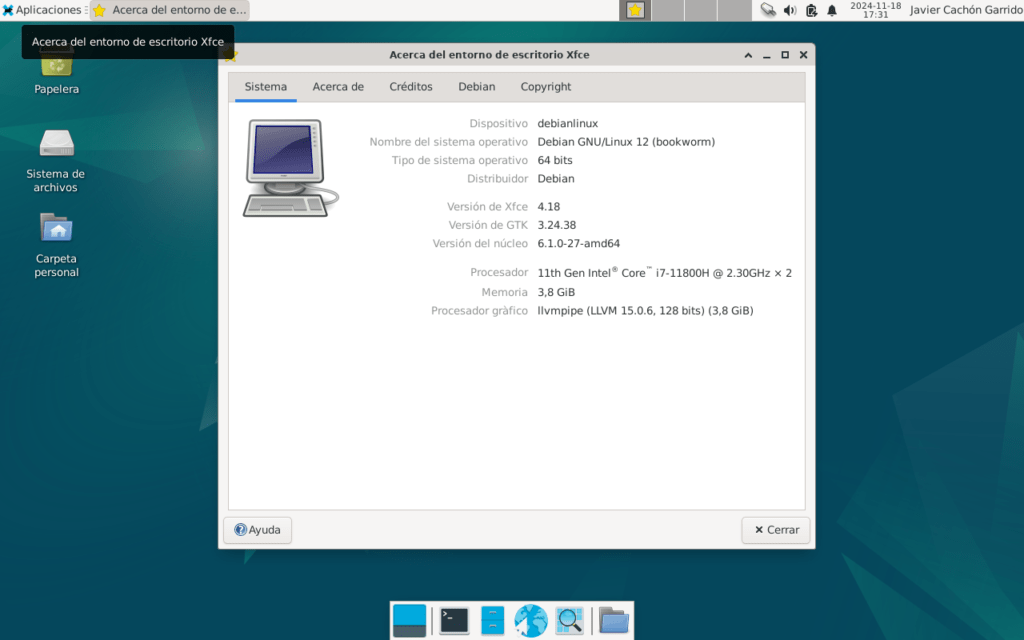
Instalar Debian 12 (con nombre en clave Bookworm) es una excelente elección por varias razones, especialmente si buscas un sistema operativo robusto, seguro y flexible.
Aquí te detallo los motivos principales para instalar Debian 12:
- Estabilidad comprobada
• Debian es reconocido por su estabilidad: Cada versión es rigurosamente probada antes de su lanzamiento, lo que lo hace ideal para entornos críticos como servidores y estaciones de trabajo.
• Debian 12 hereda esta tradición con mejoras adicionales y actualizaciones.
- Software actualizado
• Paquetes más recientes: Debian 12 incluye versiones actualizadas de software como GNOME 43, KDE Plasma 5.27, y un kernel Linux 6.1 LTS (soporte extendido).
• Compatible con herramientas modernas de desarrollo, productividad y entretenimiento.
- Seguridad y soporte a largo plazo
• Debian cuenta con un equipo dedicado a resolver vulnerabilidades rápidamente.
• Recibirás actualizaciones de seguridad durante años gracias a su soporte a largo plazo.
- Gran versatilidad
• Diferentes usos:
• Escritorio personal.
• Servidores.
• Sistemas de IoT y embebidos.
• Puedes personalizarlo para adaptarlo a tus necesidades, ya sea instalando un entorno gráfico completo o un sistema minimalista.
- Comunidad y documentación
• Debian tiene una comunidad global activa que ofrece soporte gratuito en foros, listas de correo y chats.
• Su documentación oficial es extensa y está disponible en varios idiomas, incluido el español.
- 100% software libre (pero flexible)
• Cumple estrictamente con las directrices de software libre, pero permite instalar software no libre (como controladores propietarios) si lo necesitas.
- Opciones de entornos gráficos y sistemas ligeros
• Puedes elegir entre entornos gráficos como:
• GNOME (moderno y completo).
• KDE Plasma (personalizable y potente).
• XFCE MATE y LXQt (ligeros para hardware antiguo).
- Eficiencia en hardware antiguo o moderno
• Debian 12 es adecuado para hardware nuevo, pero también es ligero y funciona muy bien en computadoras más antiguas.
- Es gratis y de código abierto
• Puedes descargarlo, usarlo y compartirlo sin costes económicos, con acceso completo al código fuente.
¿Por qué elegir Debian 12 sobre otras distribuciones?
• Estabilidad extrema: Más confiable que distribuciones más recientes y experimentales.
• Un sistema universal: Puede usarse en servidores, escritorios, y dispositivos embebidos.
• Control total: Puedes personalizar cada aspecto del sistema.
Ahora vamos a pasar a documentar la instalación de Debian Linux 12.x realizando una guía resumida fácil de comprender.
Detalle del instalador de Debian Linux.
- Inicio desde el USB o ISO
• Al arrancar desde el USB, verás un menú con opciones como:
• Install: Instalación en modo texto.
Instalación en modo texto
La instalación en modo texto de Debian es una forma sencilla y ligera de instalar el sistema operativo, diseñada para entornos donde no se necesita una interfaz gráfica o cuando el hardware no soporta bien gráficos avanzados.

Graphical Install: Instalación gráfica (recomendada para usuarios nuevos).
La opción Graphical Install en el instalador de Debian proporciona un entorno visual amigable para instalar el sistema operativo, diseñado especialmente para usuarios que prefieren una experiencia más intuitiva en comparación con el modo texto. Este método utiliza una interfaz gráfica basada en ventanas que guía al usuario a través del proceso de instalación con mayor comodidad.
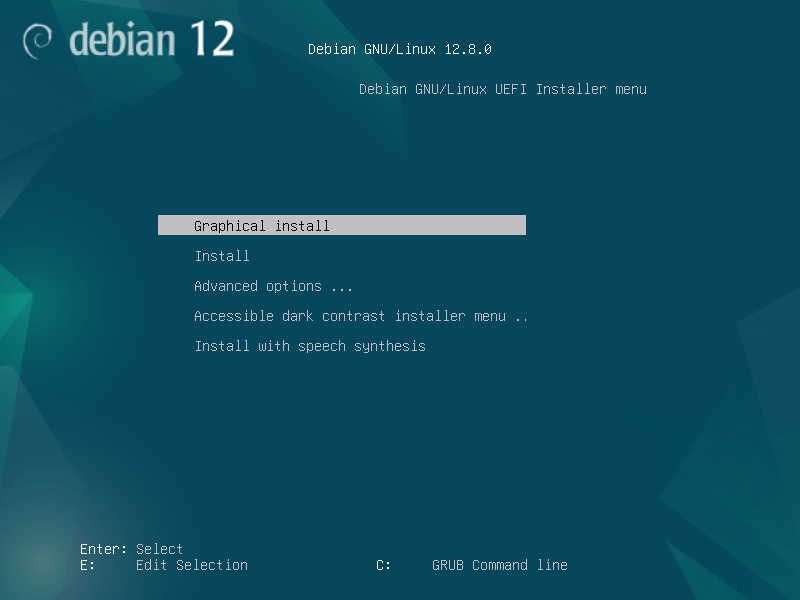
Advanced Options, Install with speech synthesis, etc.
En el menú de instalación de Debian, la opción Advanced Options (Opciones Avanzadas) ofrece configuraciones adicionales para usuarios que necesitan personalizar o ajustar aspectos específicos de la instalación. Este menú está diseñado principalmente para usuarios más experimentados o para casos donde la instalación estándar no es suficiente.
¿Qué puedes encontrar en «Advanced Options»?
- Modo experto (Expert Install)
- Ofrece un control detallado sobre todos los pasos de la instalación, incluyendo configuraciones avanzadas de hardware, particionado, red y más.
- Ideal para usuarios avanzados que desean personalizar todos los aspectos de la instalación.
- Modo de rescate (Rescue Mode)
- Permite reparar un sistema Debian instalado que no arranca o tiene problemas.
- Te brinda acceso a herramientas para recuperar datos, reinstalar el gestor de arranque (GRUB), o solucionar errores en el sistema.
- Modo automático (Automated Install)
- Realiza una instalación preconfigurada basada en un archivo de configuración personalizado.
- Útil para implementar Debian en varias computadoras con los mismos parámetros.
- Instalación en modo seguro (Graphical Expert Install)
- Similar al modo experto, pero con una interfaz gráfica para mayor facilidad.
- Carga de controladores adicionales (Load Installer Components)
- Permite añadir módulos adicionales al instalador, como controladores de hardware específicos.
- Instalación con compatibilidad UEFI o Legacy
- Ajustes para instalaciones en sistemas con BIOS tradicional o UEFI.
- Configuraciones personalizadas del kernel
- Opciones para cargar versiones específicas del kernel o parámetros avanzados.
¿Cuándo usar «Advanced Options»?
- Si tienes problemas con la instalación estándar (por ejemplo, hardware no detectado correctamente).
- Cuando necesitas configurar redes complejas, particiones avanzadas o instalar Debian en hardware inusual.
- Si deseas rescatar o reparar un sistema ya instalado.
- Para realizar instalaciones automatizadas o con configuraciones específicas para entornos empresariales.
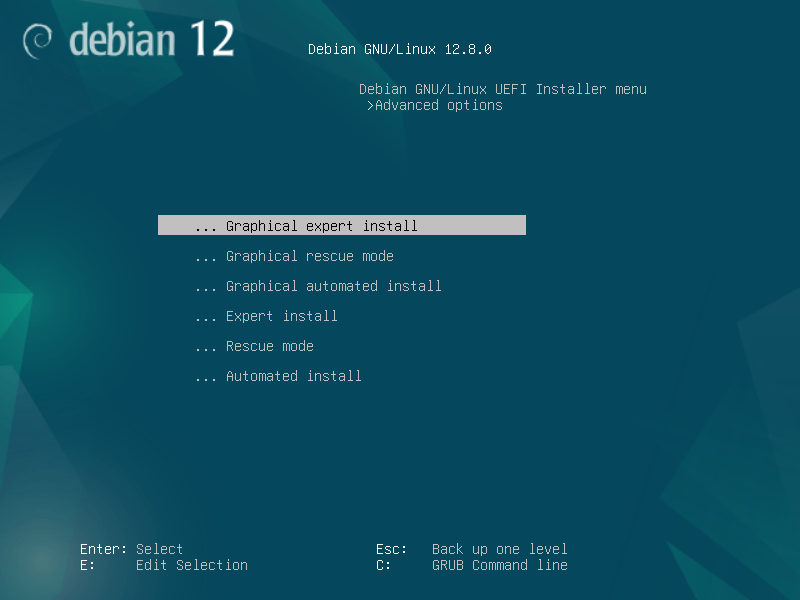
Accessible Dark Contrast Installer Menu
El Accessible Dark Contrast Installer Menu es una opción en el instalador de Debian diseñada para mejorar la accesibilidad visual, proporcionando un esquema de colores con alto contraste en tonos oscuros. Está pensado para facilitar la lectura y navegación del menú a personas con baja visión o sensibilidad a la luz brillante.

Install with Speech Synthesis
La opción «Install with Speech Synthesis» (Instalar con Síntesis de Voz) en el instalador de Debian está diseñada para facilitar el proceso de instalación a personas con discapacidad visual o usuarios que prefieren asistencia auditiva. Esta característica utiliza un sintetizador de voz para narrar las opciones y guiar al usuario durante la instalación.
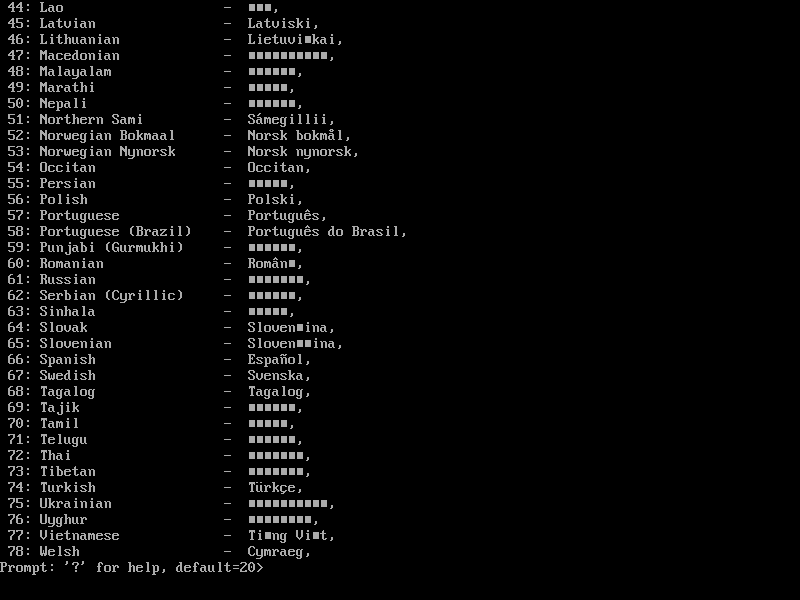
GRUB Command Line
He GRUB (GRand Unified Bootloader) es el gestor de arranque utilizado por Debian y muchas otras distribuciones de Linux. Si tu sistema inicia en la línea de comandos de GRUB en lugar del menú habitual, puede deberse a un problema en la configuración del cargador o con los archivos del sistema.
Qué es la Línea de Comandos de GRUB
La línea de comandos de GRUB permite realizar tareas avanzadas como:
- Iniciar manualmente un sistema operativo.
- Reparar configuraciones de arranque.
- Probar parámetros del kernel.
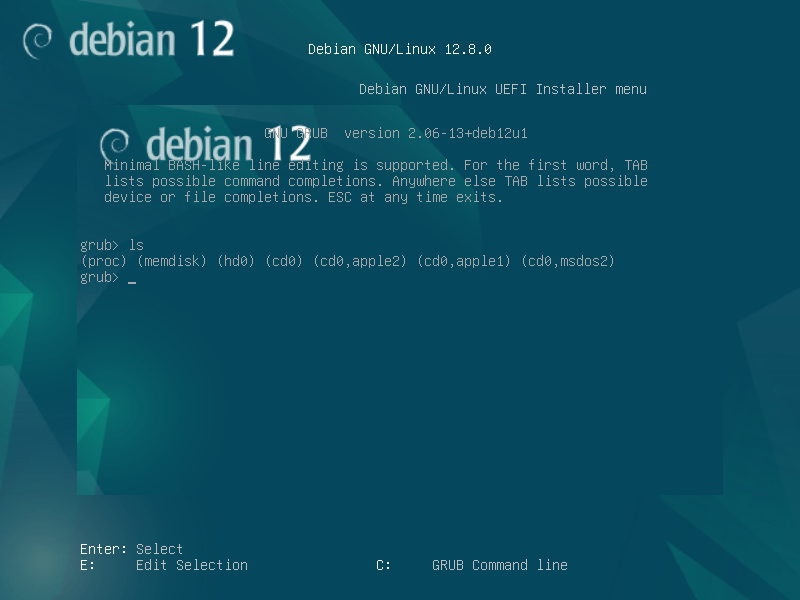
E: Edit Selection
La opción «E» en el menú de inicio del instalador de Debian permite editar las opciones de arranque del kernel antes de iniciar el instalador. Es especialmente útil para configurar parámetros adicionales del kernel o solucionar problemas de hardware específicos.
¿Cuándo Usar la Opción «E»?
- Configurar Opciones del Kernel:
- Añadir parámetros personalizados, como desactivar controladores problemáticos o ajustar configuraciones específicas para hardware.
- Solucionar Problemas de Arranque:
- Por ejemplo, si el sistema no reconoce correctamente un dispositivo de red o presenta errores de hardware al iniciar.
- Configurar Opciones Avanzadas:
- Habilitar modos como «rescue» o ajustes para depuración.
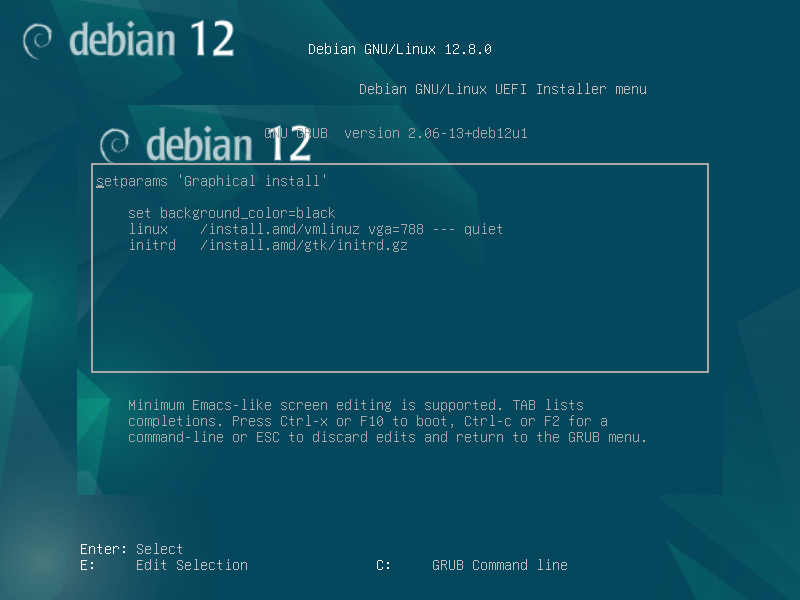
Empezamos la instalación de debian Linux en nuestro ordenador:
Select Graphical Install.
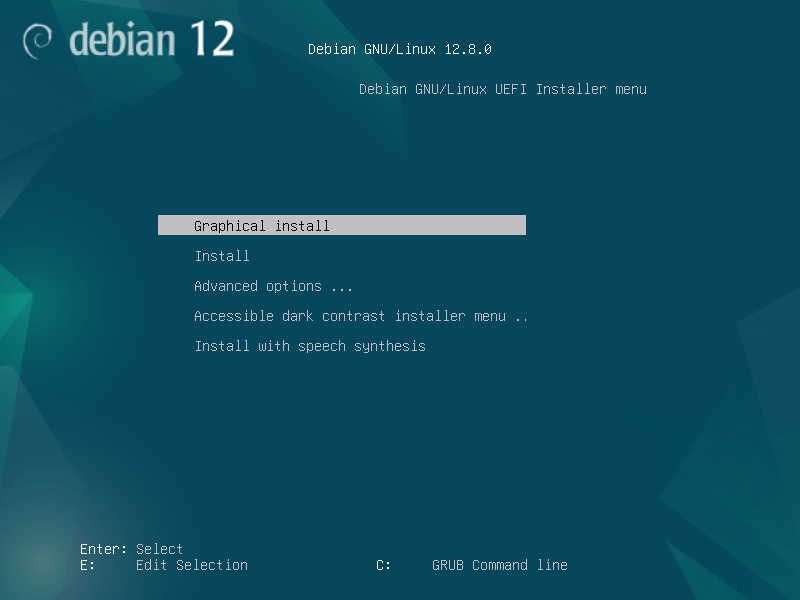
Selección de Idioma
Una pantalla te pedirá elegir tu idioma preferido. Ejemplo: Español.
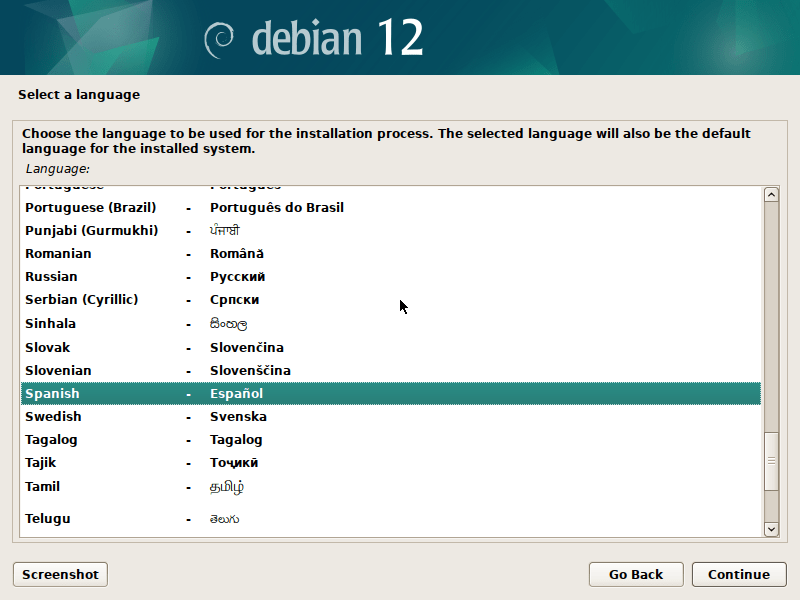
Configuración de la Zona Horaria
• Selecciona tu ubicación para configurar la hora local.
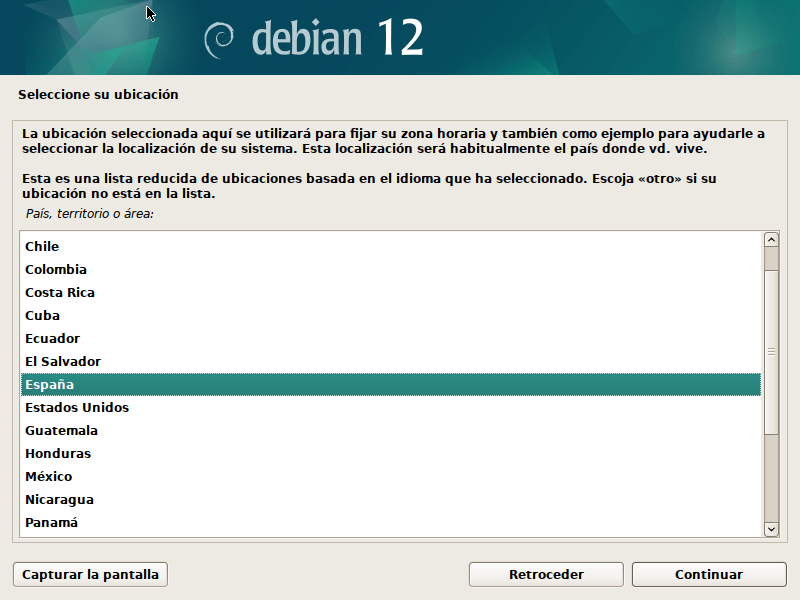
Configuración del Teclado
• Selecciona el diseño de tu teclado, como «Español» o «Latinoamericano» o «Portugués» o «Inglés».
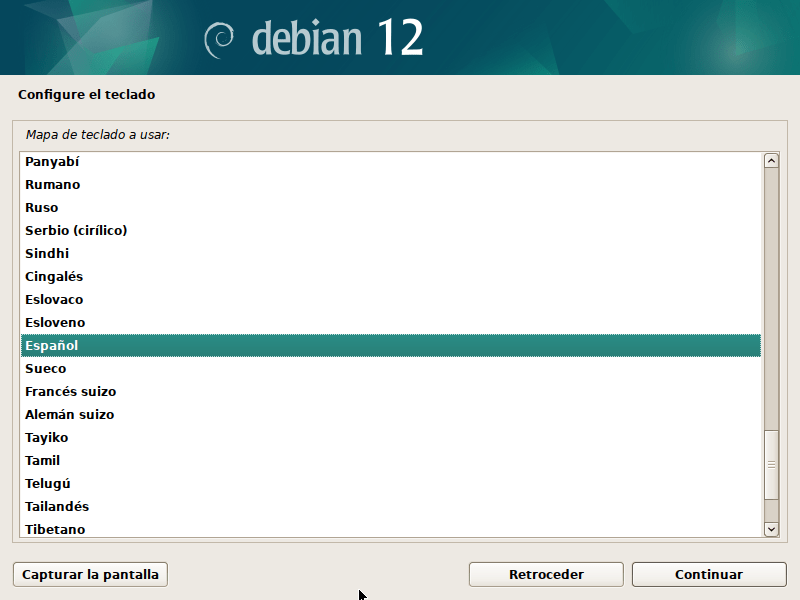
Detección del Hardware de Red
• El instalador buscará dispositivos de red para conectarse a internet…
• Si es necesario, puedes configurar Wi-Fi introduciendo la clave o configurar una red Ethernet o la red por el smartphone Android en punto de acceso portátil en compartir internet vía USB en caso de problemas con los controladores de la red.
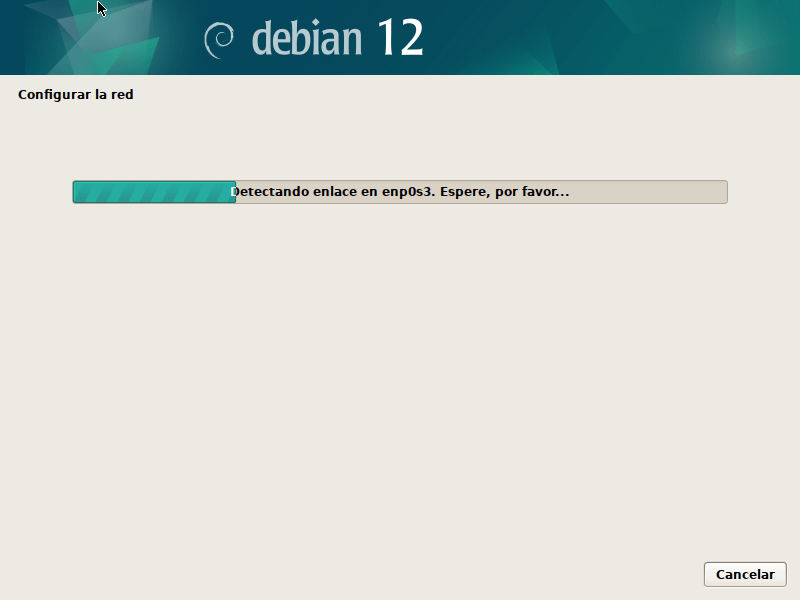
Configuración del Nombre del Sistema
• Escribe un nombre para tu computadora (hostname), como «debianlinux».
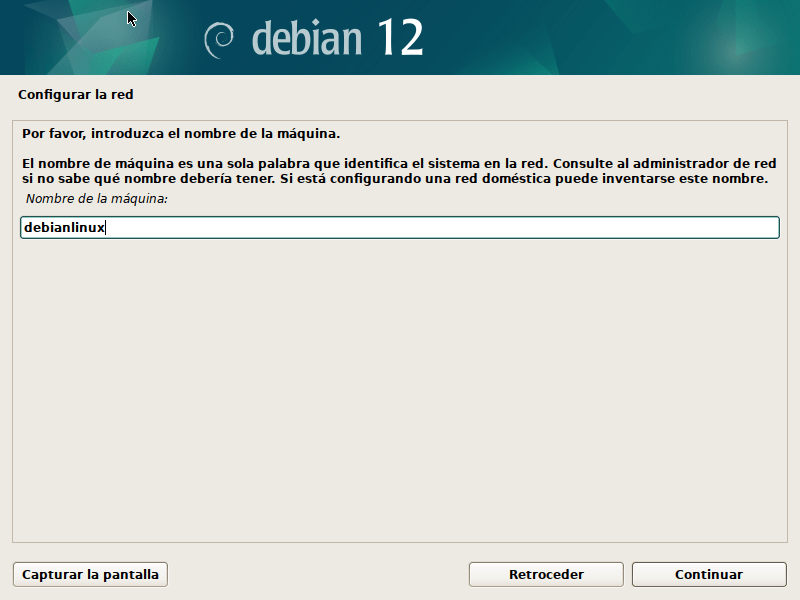
Configurar el Nombre del Dominio en Debian
El nombre del dominio se utiliza para identificar la red o subred a la que pertenece tu sistema, especialmente útil en configuraciones de servidores o redes locales.
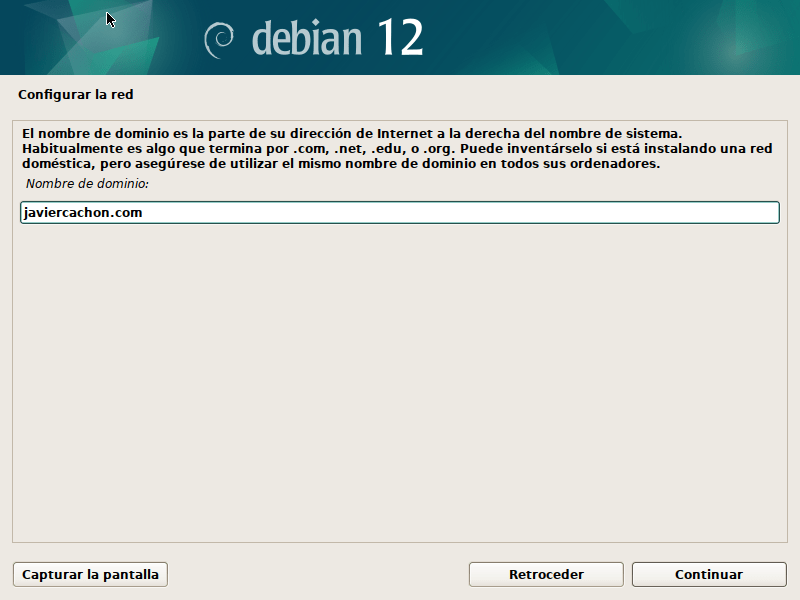
Configuración de Usuario y Contraseña en la Instalación de Debian
Durante el proceso de instalación de Debian, configurar un usuario y contraseña es un paso crucial para garantizar la seguridad y personalización del sistema.
Pasos para Configurar el Usuario y Contraseña
- Contraseña del Usuario Root (Opcional):
- Si decides habilitar el usuario root (administrador), el instalador pedirá que configures una contraseña para este usuario.
- Introduce una contraseña segura y fácil de recordar. Si prefieres no habilitar root, puedes dejar este paso vacío y continuar. El sistema otorgará permisos de administrador al primer usuario creado con
sudo.
- Crear el Usuario Regular:
- El instalador solicitará la creación de un usuario para el uso diario del sistema.
- Detalles que te pedirá:
- Nombre completo:
Por ejemplo, «Javier Cachón Garrido». - Nombre de usuario:
Generalmente, el sistema sugerirá uno basado en el nombre completo, comojavier02. Puedes modificarlo si lo deseas. - Contraseña del usuario:
Introduce una contraseña segura que será utilizada para iniciar sesión. Asegúrate de recordarla.
- Nombre completo:
- Confirmación de Contraseña:
- Deberás introducir la contraseña nuevamente para confirmar que está escrita correctamente.
Recomendaciones para una Configuración Segura
- Longitud de Contraseñas:
Usa contraseñas de al menos 8 caracteres que incluyan mayúsculas, minúsculas, números y símbolos. - Usuarios Administrativos vs. Usuarios Normales:
- Usa el usuario root solo cuando sea estrictamente necesario para tareas administrativas.
- Realiza el trabajo diario con el usuario regular, elevando permisos solo cuando sea necesario mediante
sudo.
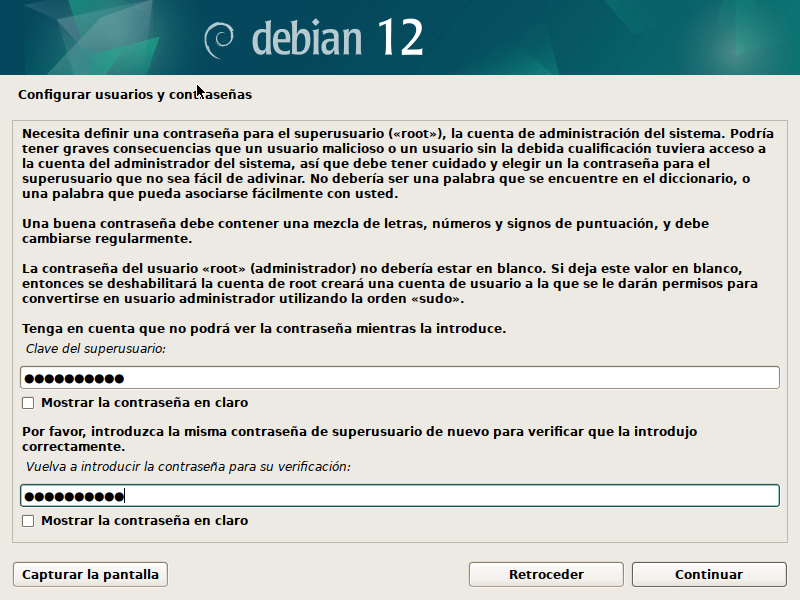
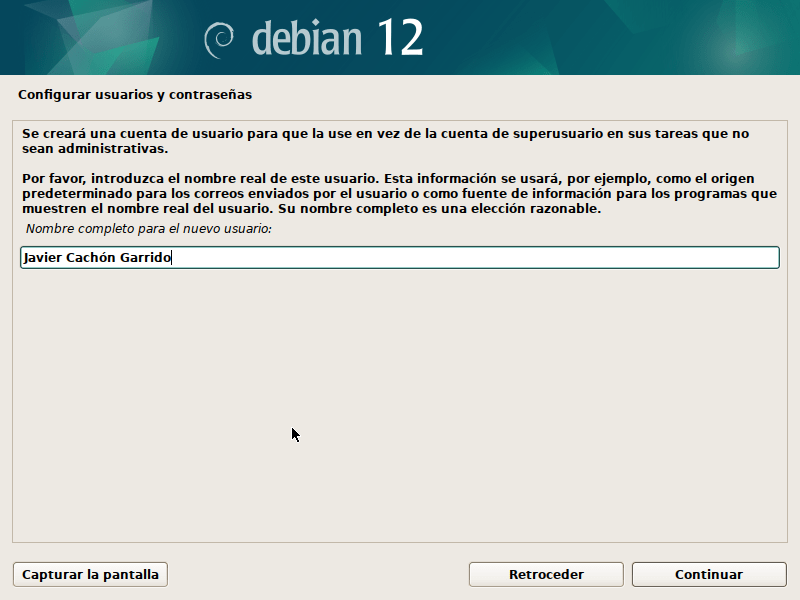

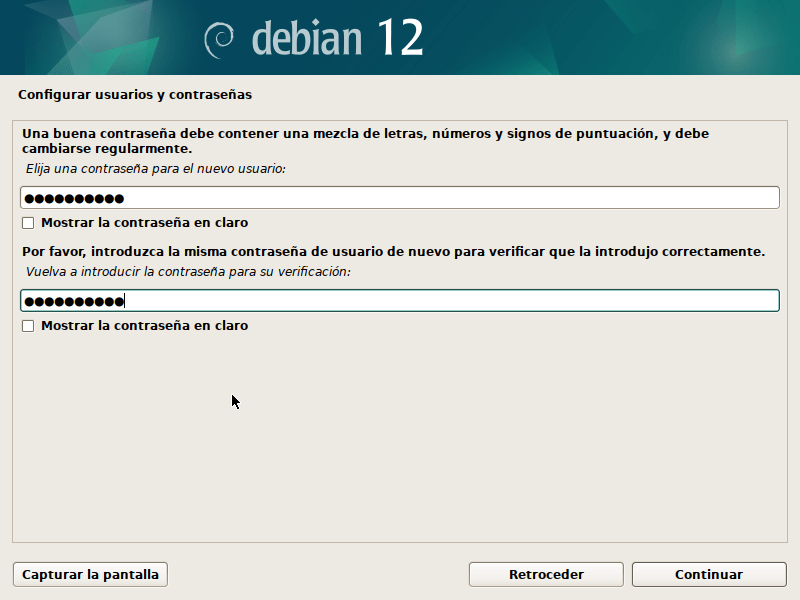
Configurar el Reloj y la Zona Horaria en Debian
La configuración correcta de la hora y la zona horaria es esencial para garantizar que el sistema funcione correctamente, especialmente en tareas como la programación de cron jobs, sincronización de redes y logs.

Particionado de Discos en el Instalador de Debian
El instalador de Debian ofrece varias opciones para particionar discos, dependiendo de tus necesidades y nivel de experiencia. Estas opciones se presentan durante la instalación, y aquí te explico cómo usarlas.
• El instalador ofrece varias opciones:
• Guiado: Recomendado para principiantes (puedes usar todo el disco).
Particionamiento Guiado en Debian
He particionamiento guiado es una opción fácil y recomendada durante la instalación de Debian para usuarios que no tienen experiencia con particiones o prefieren que el instalador se encargue de configurar automáticamente el disco. Este método asegura que las particiones estén organizadas de manera óptima para un sistema Debian funcional.


Opciones de Particionamiento Guiado
Cuando seleccionas el modo guiado, el instalador te presenta varias opciones para particionar el disco. Las más comunes son:
- Usar todo el disco
- El instalador borra todo el contenido del disco y lo configura exclusivamente para Debian.
- Ideal si no necesitas conservar datos o sistemas operativos previos.
- Usar todo el disco con partición separada para /home
- Similar a la opción anterior, pero crea una partición independiente para el directorio
/home. - Ventaja: Facilita la actualización o reinstalación del sistema sin perder datos de usuario.
- Similar a la opción anterior, pero crea una partición independiente para el directorio
- Usar todo el disco con particiones separadas para /home, /var y /tmp
- Divide el disco en varias particiones específicas para cada componente:
/home: Archivos del usuario./var: Archivos variables como logs./tmp: Archivos temporales.
- Ventaja: Mejora la organización y puede proteger el sistema en caso de errores en una partición.
- Divide el disco en varias particiones específicas para cada componente:
- Guiado con LVM (Logical Volume Manager)
- Utiliza LVM para gestionar particiones de forma flexible.
- Ventaja: Permite redimensionar particiones fácilmente en el futuro.
- Guiado con cifrado del disco
- Protege los datos del disco usando cifrado.
- Requiere ingresar una contraseña al inicio del sistema.
Particionamiento LVM y LVM Cifrado en Debian
LVM (Logical Volume Manager) permite administrar particiones de manera más flexible, facilitando la redimensión, creación, y eliminación de volúmenes lógicos. Si además deseas proteger tus datos, puedes usar LVM cifrado, que añade una capa de seguridad mediante el cifrado de las particiones.
Ventajas del LVM
- Flexibility:
- Cambiar el tamaño de particiones sin reiniciar el sistema.
- Crear múltiples volúmenes lógicos sobre un mismo grupo de volúmenes.
- Gestión de Espacio:
- Combina varios discos físicos en un solo grupo de volúmenes.
- Seguridad (con cifrado):
- Los datos se cifran automáticamente antes de escribirlos en el disco, protegiendo la información en caso de pérdida o robo del disco.
LVM en el Instalador de Debian
- Seleccionar LVM:
- Durante el particionamiento, elige Particionamiento guiado → Configurar LVM.
- El instalador guiará automáticamente la creación de un grupo de volúmenes y volúmenes lógicos.
- Crear Volúmenes Lógicos:
- Después de configurar el grupo de volúmenes, divide el espacio en volúmenes lógicos:
- / (raíz): Contiene el sistema operativo.
- /home: Para datos personales.
- swap: Para intercambio de memoria.
- Después de configurar el grupo de volúmenes, divide el espacio en volúmenes lógicos:
LVM Cifrado en Debian
El particionamiento cifrado utiliza dm-crypt and LUKS (Linux Unified Key Setup) para encriptar los volúmenes lógicos. Aquí tienes cómo configurarlo:
- Seleccionar LVM Cifrado:
- Durante el particionamiento, selecciona Particionamiento guiado → Configurar LVM cifrado.
- Elegir la Partición para Cifrar:
- Elige la partición física que será cifrada y usada para el grupo de volúmenes LVM.
- Configurar la Clave de Cifrado:
- El instalador pedirá una contraseña segura para el cifrado. Esta contraseña será necesaria para desbloquear la partición en cada arranque.
- Crear el Grupo y los Volúmenes Lógicos:
- Igual que en LVM normal, define volúmenes lógicos para
/,/home,swap, etc.
- Igual que en LVM normal, define volúmenes lógicos para
Diferencias Clave entre LVM y LVM Cifrado
| Feature | LVM | LVM Cifrado |
|---|---|---|
| Flexibility | Alta | Alta |
| Protección de Datos | No cifrado | Datos cifrados completamente |
| Performance | Mejor (sin cifrado) | Ligera reducción (por cifrado) |
| Seguridad | Sin protección extra | Protección en caso de robo |
| Requerimientos de Clave | No | Sí, en cada inicio del sistema |
Recomendaciones
- Usar LVM Normal:
- Si necesitas flexibilidad y no te preocupa la seguridad adicional.
- Usar LVM Cifrado:
- Ideal para laptops, discos externos o servidores con datos sensibles.
- Contraseña Segura:
- En LVM cifrado, usa una contraseña robusta para maximizar la seguridad.
- Copia de Seguridad:
- Asegúrate de tener copias de seguridad, ya que perder la clave de cifrado puede significar la pérdida total de los datos.
Ambos enfoques tienen ventajas dependiendo de tus necesidades. LVM es ideal para gestionar particiones dinámicamente, mientras que LVM cifrado combina esa flexibilidad con una sólida protección de datos.
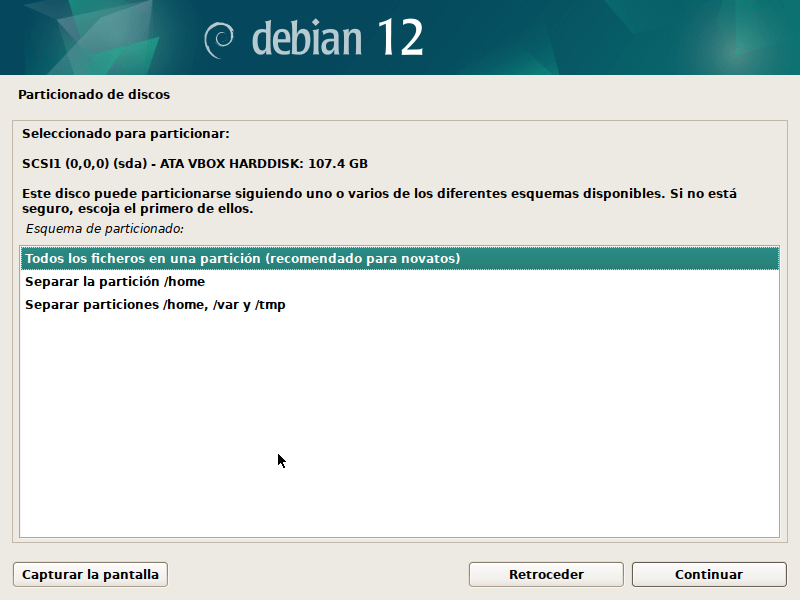
Este es el resultado del particionado guiado, le damos a finalizar el particionamiento y escribir los cambios en el disco.
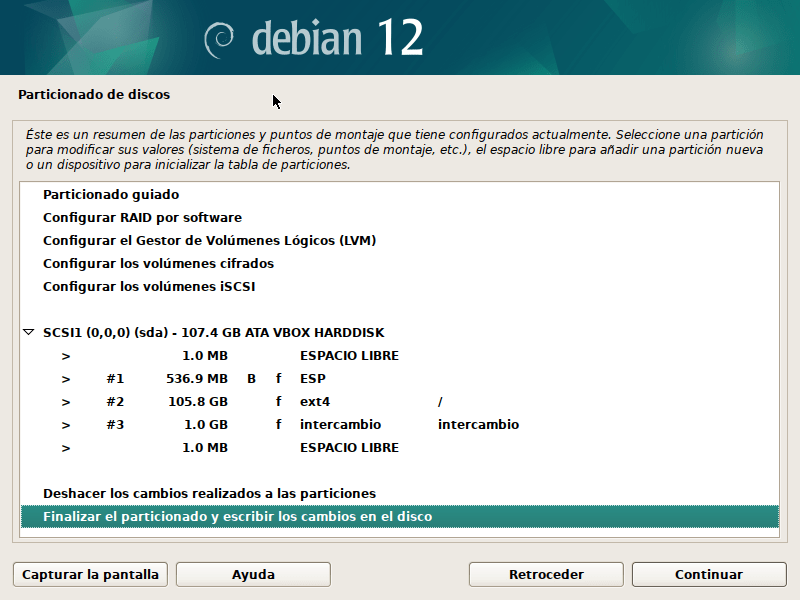
Particionamiento Manual: Para usuarios avanzados que desean particionar de forma personalizada.
He particionamiento manual es una opción avanzada en el instalador de Debian que permite a los usuarios personalizar completamente cómo se distribuyen y configuran las particiones en el disco. Este método es ideal si necesitas un control total sobre el esquema de particiones, estás instalando Debian junto a otros sistemas operativos, o tienes requerimientos específicos.
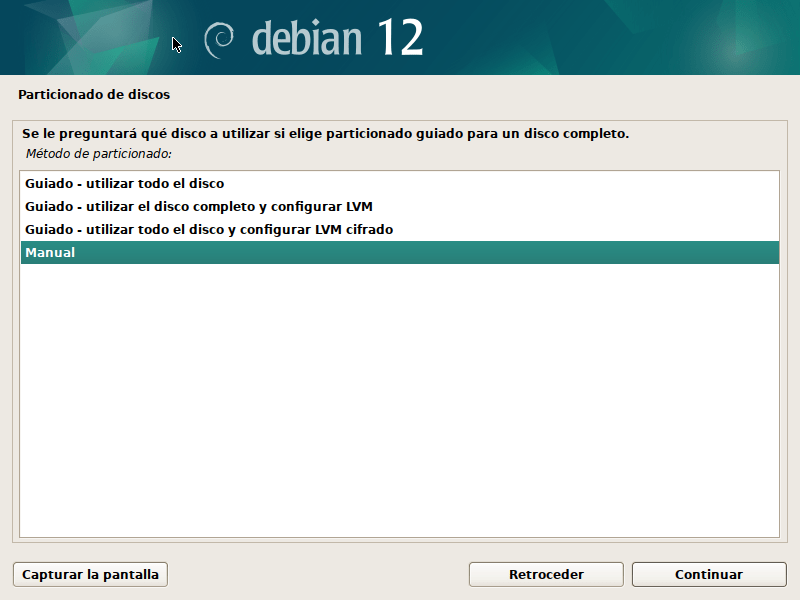
Elegimos particionar el disco duro completo vacio:
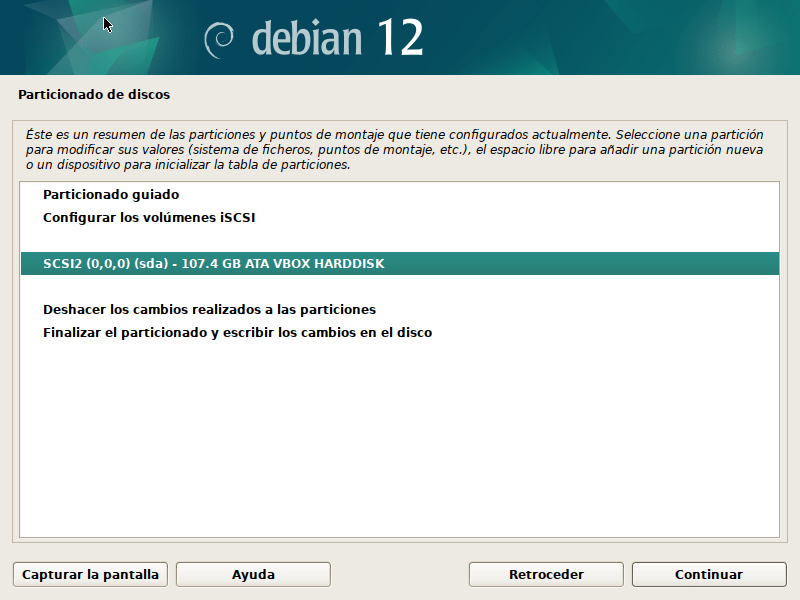
Crear esquemas de tabla en particiones en GPT y MBR
Los dos esquemas principales de tablas de particiones que puedes usar al configurar un disco son:
1. GPT (GUID Partition Table)
Characteristics:
- Es el esquema moderno y recomendado para la mayoría de los sistemas.
- Soporta discos de más de 2 TB.
- Permite hasta 128 particiones primarias (sin necesidad de particiones extendidas o lógicas).
- Utiliza una tabla redundante (copia de seguridad) al principio y al final del disco, lo que lo hace más robusto frente a errores.
- Es compatible con sistemas que usan UEFI para el arranque.
Advantages:
- Más confiable debido a las redundancias.
- Requerido para sistemas UEFI.
- Soporte para discos grandes.
Disadvantages:
- Sistemas antiguos con BIOS tradicionales pueden no ser compatibles.
2. MBR (Master Boot Record)
Characteristics:
- Es el esquema tradicional y más antiguo.
- Soporta discos de hasta 2 TB.
- Permite solo 4 particiones primarias, pero puedes crear particiones extendidas para añadir más particiones lógicas.
- Es compatible con la mayoría de los sistemas más antiguos.
Advantages:
- Compatible con BIOS antiguos.
- Sencillo para discos pequeños y configuraciones básicas.
Disadvantages:
- Límites estrictos en tamaño de disco y número de particiones.
- No tiene redundancia de la tabla de particiones.
¿Cuándo usar cada uno?
| Condición | Recomendación |
|---|---|
| Disco mayor a 2 TB | GPT |
| Arranque en modo UEFI | GPT |
| Sistema operativo antiguo o BIOS | MBR |
| Compatibilidad amplia requerida | MBR |
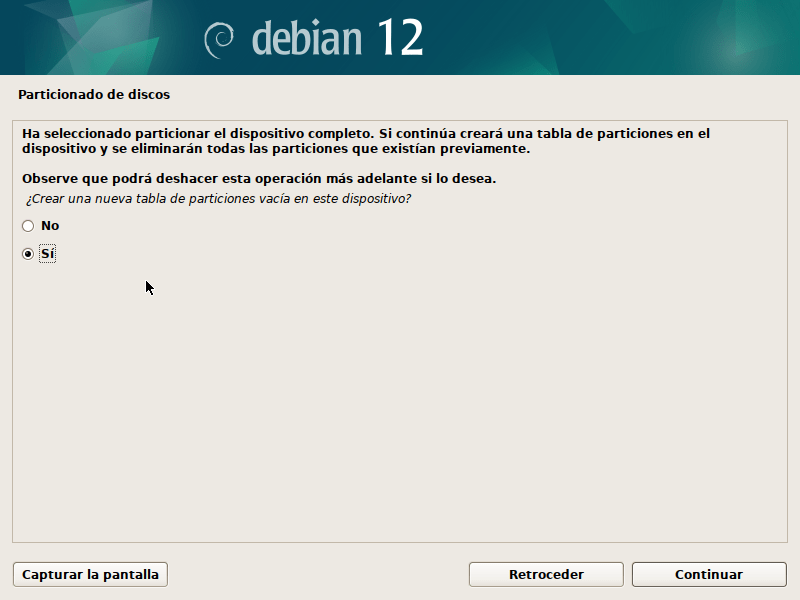
Vamos particionar el disco duro con el formato de archivos EXT4 que considero perfecto para un usuario de casa, ya para empresas el formato de archivos sería XFS, BTRFS etc.
Ext4: Sistema de Archivos en Linux
Ext4 (Fourth Extended Filesystem) es el sistema de archivos más utilizado en distribuciones Linux modernas, como Debian. Es la evolución de Ext3, con mejoras significativas en rendimiento, capacidad y estabilidad.
Características de Ext4
- Compatibilidad:
- Es compatible con versiones anteriores de Ext3, lo que permite montar particiones Ext3 como Ext4.
- También puede convertir un sistema Ext3 en Ext4 sin necesidad de formatear.
- Rendimiento mejorado:
- Asignación retrasada (delayed allocation): Optimiza la escritura de datos en disco, mejorando la velocidad y reduciendo la fragmentación.
- Extents: Agrupa bloques de datos contiguos para reducir la fragmentación y mejorar la lectura y escritura.
- Soporte para grandes volúmenes:
- Tamaño máximo de sistema de archivos: 1 exabyte (teórico).
- Tamaño máximo de archivo: 16 terabytes.
- Chequeo de sistema de archivos más rápido:
- Utiliza un diseño que reduce el tiempo necesario para verificar la integridad del sistema de archivos tras un apagado inesperado.
- Journal (registro):
- Al igual que Ext3, utiliza un registro para rastrear cambios en el sistema de archivos, reduciendo el riesgo de corrupción de datos en caso de fallos.
Ventajas de Usar Ext4
- Reliability: Ideal para servidores y estaciones de trabajo gracias a su resistencia frente a errores.
- Compatibilidad universal: Soportado por casi todas las distribuciones Linux.
- Buen rendimiento: Adecuado tanto para discos duros (HDD) como para unidades de estado sólido (SSD).
- Bajo mantenimiento: Requiere pocas intervenciones del usuario para funcionar de manera óptima.
Cuándo Usar Ext4
- Uso diario en equipos personales: Perfecto para sistemas operativos Linux generales como Debian, Ubuntu o Fedora.
- Servidores: Adecuado para servidores pequeños y medianos sin requisitos especiales de sistemas de archivos avanzados.
- Simplicidad: Si no necesitas características específicas de otros sistemas de archivos como Btrfs o XFS.
Esquema de Particionamiento
Aquí tienes un esquema de particionamiento que incluye las particiones swap, EFI, /boot, /raiz and /home, todas configuradas correctamente para instalar Debian con el sistema de archivos ext4.
| Partición | Tamaño Sugerido | Punto de Montaje | Sistema de Archivos | Propósito |
|---|---|---|---|---|
| EFI | 300-500 MB | /boot/efi | FAT32 | Necesaria para sistemas UEFI. |
| /boot | 512 MB – 1 GB | /boot | ext4 | Archivos de arranque, incluido GRUB. |
| swap | Igual o 1.5x RAM | (Ninguno) | swap | Memoria virtual para intercambio. |
| / | 20-50 GB | / | ext4 | Sistema raíz, incluye todos los archivos. |
| /home | Resto del disco | /home | ext4 | Almacena datos y configuraciones de usuario. |
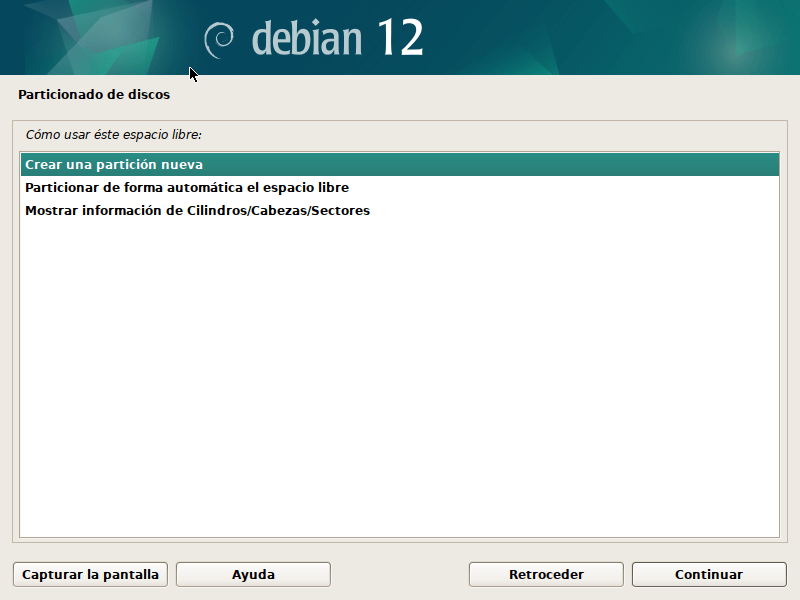
Vamos a crear la partición EFI fat32 para sistemas UEFI con GPT:
¿Qué es la Partición EFI?
La partición EFI (EFI System Partition, ESP) es una partición especial que se utiliza en sistemas que emplean el firmware UEFI (Unified Extensible Firmware Interface) para arrancar el sistema operativo. Es una de las diferencias clave entre los sistemas UEFI y los más antiguos que usan BIOS.
Funciones de la Partición EFI
- Almacenar los archivos de arranque:
- Contiene los gestores de arranque (como GRUB o el propio cargador de Windows).
- Guarda aplicaciones de arranque específicas del firmware.
- Compatibilidad con varios sistemas operativos:
- En sistemas de arranque dual o múltiple, cada sistema operativo puede instalar su gestor de arranque en esta partición.
- Gestión del firmware UEFI:
- UEFI carga el gestor de arranque desde esta partición, en lugar de depender de un sector de arranque como en el esquema BIOS/MBR.
Technical Characteristics
- Sistema de Archivos: FAT32. Es un requisito para que el firmware UEFI pueda leer los archivos.
- Tamaño Recomendado:
- Generalmente entre 300 MB y 500 MB es suficiente.
- En sistemas con muchos sistemas operativos o configuraciones avanzadas, puede ser más grande.
- Punto de Montaje en Linux:
/boot/efi.
¿Cuándo Necesitas una Partición EFI?
- Sistema UEFI:
- Si tu computadora utiliza UEFI en lugar de BIOS, necesitarás esta partición para arrancar el sistema operativo.
- Arranque Dual/Múltiple:
- La partición EFI es compartida por todos los sistemas operativos instalados en un mismo disco.
- Compatibilidad con UEFI:
- Es obligatoria para sistemas modernos que usen GPT como esquema de partición.
Diferencias entre BIOS y UEFI
| Aspect | BIOS (MBR) | UEFI (GPT) |
|---|---|---|
| Almacenamiento de arranque | Sector de arranque (MBR) | Partición EFI (FAT32) |
| Número de particiones | Máximo 4 primarias | Hasta 128 particiones |
| Tamaño máximo del disco | 2 TB | Más de 2 TB |
Cómo Crear una Partición EFI en Debian
Durante la instalación de Debian, si estás usando UEFI, el instalador detectará automáticamente la necesidad de una partición EFI. Si estás particionando manualmente:
- Crea una nueva partición de 300-500 MB.
- Asigna el sistema de archivos a FAT32.
- Configura el punto de montaje como
/boot/efi.

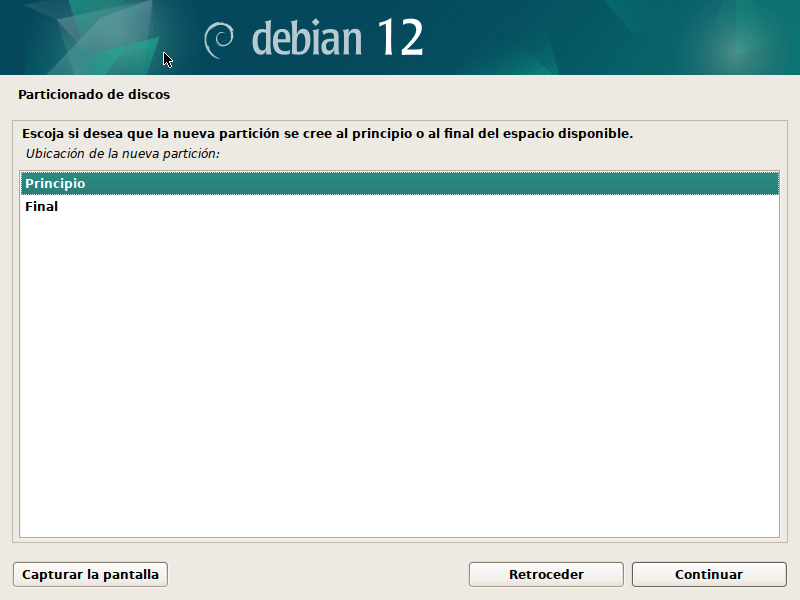
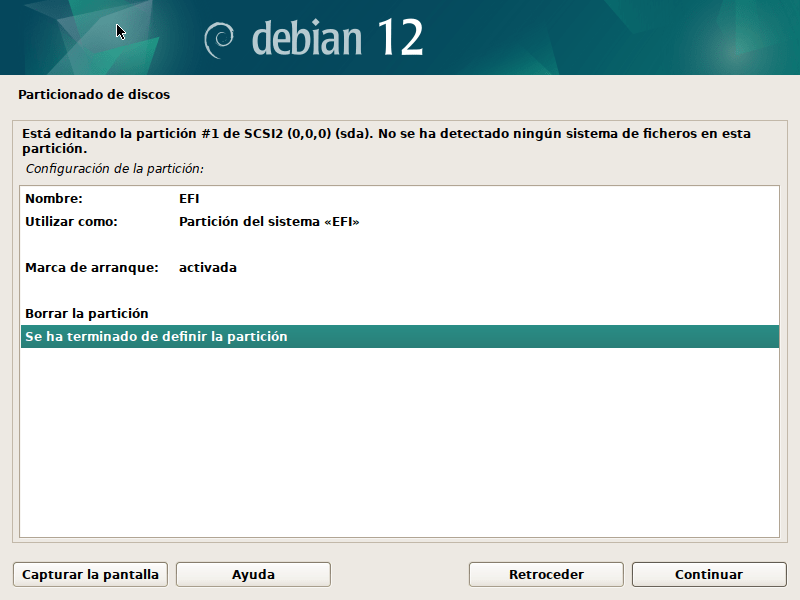
Vamos a crear la partición /boot con sistema de archivos ext4
¿Qué es la Partición /boot en Linux?
La partición /boot es un área dedicada del disco donde se almacenan los archivos necesarios para arrancar el sistema operativo Linux. Es especialmente útil en configuraciones específicas, aunque no siempre es obligatoria.
¿Qué Contiene la Partición /boot?
Dentro de la partición /boot se encuentran los archivos esenciales para el proceso de arranque, como:
- Kernel Linux (
vmlinuz-*): El núcleo del sistema operativo. - Archivo Initramfs (
initrd.img-*): Una imagen inicial del sistema que se usa durante el arranque para cargar los módulos necesarios antes de montar el sistema de archivos raíz. - Gestor de Arranque: Dependiendo del sistema, incluye archivos de GRUB (
grub.cfg, módulos, temas, etc.).
¿Cuándo Necesitas una Partición /boot?
- Uso de cifrado o LVM:
- Si el disco está cifrado o el sistema usa LVM, el gestor de arranque puede necesitar una partición
/bootseparada para acceder a los archivos de arranque.
- Si el disco está cifrado o el sistema usa LVM, el gestor de arranque puede necesitar una partición
- Sistemas con UEFI:
- Aunque no siempre es necesario, se puede usar una partición
/bootseparada junto con una partición EFI.
- Aunque no siempre es necesario, se puede usar una partición
- Entornos de Servidores o Multiboot:
- Es común en servidores para separar los archivos críticos del resto del sistema.
- También es útil cuando varios sistemas operativos comparten el mismo disco.
- Limitaciones de BIOS:
- En sistemas antiguos con BIOS, la partición
/bootpuede ser necesaria si la partición raíz (/) no está dentro de los primeros sectores accesibles del disco.
- En sistemas antiguos con BIOS, la partición
Tamaño Recomendado para /boot
El tamaño de /boot depende del uso esperado, pero estas son las recomendaciones:
| Uso | Tamaño Recomendado |
|---|---|
| Sistema estándar | 500 MB |
| Multikernel (varias versiones) | 1 GB |
| Servidores complejos | 2 GB |
¿Cómo Configurar /boot en Debian?
Durante la Instalación Manual
- En el particionador, selecciona espacio libre y crea una nueva partición.
- Tamaño recomendado: 500 MB.
- Sistema de archivos: ext4.
- Punto de montaje:
/boot. - Marca la partición para que sea formateada.
Ventajas de Usar una Partición /boot Separada
- Seguridad: Mantiene los archivos de arranque aislados del resto del sistema, especialmente útil en discos cifrados.
- Compatibilidad: Evita problemas con BIOS antiguos o configuraciones avanzadas.
- Facilidad de recuperación: Permite acceder a los archivos de arranque sin montar el resto del sistema.

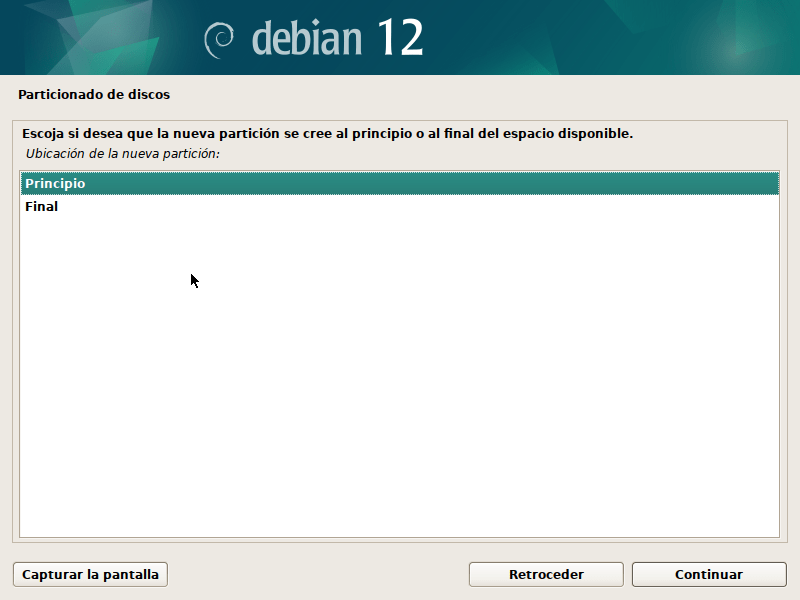
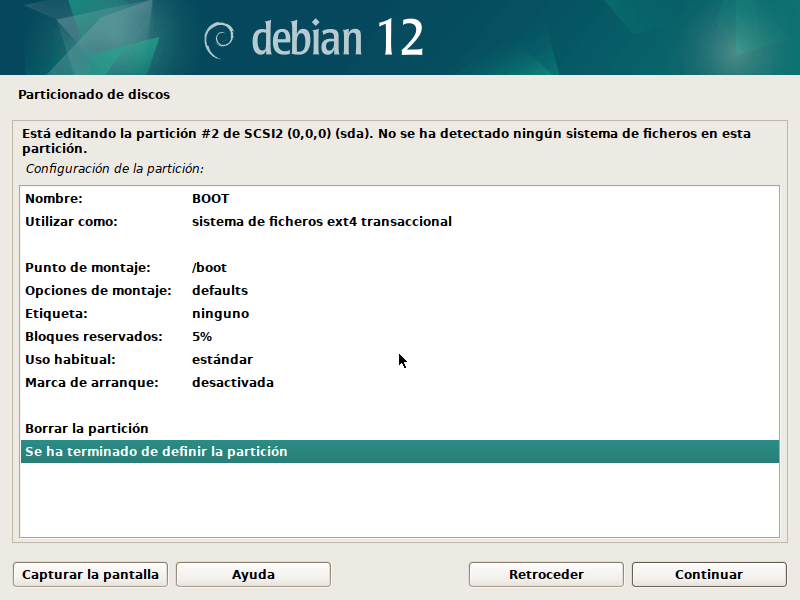
Vamos a crear la partición raiz del sistema /
La partición raíz (/) es la base del sistema de archivos en Linux. Es el punto inicial desde donde se montan todos los demás directorios y particiones. Contiene el sistema operativo, las aplicaciones y todos los archivos esenciales para que Linux funcione.
¿Qué Contiene la Partición Raíz (/)?
La partición raíz incluye los directorios principales del sistema de archivos. Algunos de los más importantes son:
/bin: Programas básicos del sistema, comols,cp,mv./etc: Archivos de configuración del sistema./lib: Bibliotecas necesarias para ejecutar programas en/binand/sbin./usr: Archivos de usuario, programas instalados y sus bibliotecas./var: Archivos variables como logs, bases de datos temporales, etc./tmp: Archivos temporales.
Otros directorios importantes como /home, /boot, o /srv pueden estar dentro de la raíz o en particiones separadas, dependiendo de la configuración.
¿Cuándo Usar una Partición Separada para /?
La partición raíz (/) generalmente es obligatoria y debe estar siempre presente. En la mayoría de las configuraciones, se encuentra en una partición separada, especialmente en las siguientes situaciones:
- Sistemas con particiones múltiples:
- Se suelen separar
/home,/vareither/bootpara un mejor control del sistema.
- Se suelen separar
- Uso de cifrado o LVM:
- La partición raíz se monta antes de las demás y puede ser necesaria para sistemas con discos cifrados o configuraciones avanzadas.
- Sistemas más simples:
- Si no tienes muchas necesidades específicas, puedes usar una única partición donde todo esté contenido en
/.
- Si no tienes muchas necesidades específicas, puedes usar una única partición donde todo esté contenido en
Tamaño Recomendado para la Partición /
El tamaño de la partición raíz depende del uso que planees darle al sistema:
| Tipo de Uso | Tamaño Recomendado |
|---|---|
| Sistema básico o servidor ligero | 20-25 GB |
| Uso general (usuario promedio) | 30-50 GB |
| Desarrollo o servidores grandes | 50-100 GB |
Note: Si separas otras particiones como /home either /var, puedes reducir el tamaño de /.
Cómo Configurar la Partición / en Debian
Durante la instalación de Debian:
- Selecciona espacio libre en el disco.
- Crea una nueva partición:
- Tamaño: Según tus necesidades (ej., 100 GB).
- Tipo de partición: Primaria.
- Sistema de archivos: ext4 (o el que prefieras como
btrfseitherxfs). - Asigna el punto de montaje:
/. - Guarda los cambios y continúa.
¿Qué Pasa si No Hay Partición /?
Sin una partición raíz (/), el sistema Linux no puede arrancar, ya que esta contiene todos los componentes esenciales para inicializar el sistema operativo.
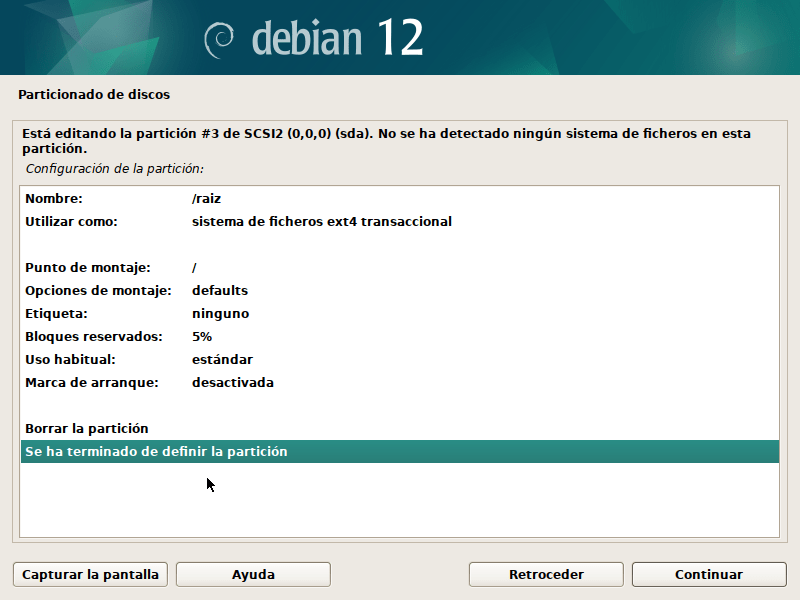
Vamos a crear la partición /home
La partición /home es donde se almacenan los archivos personales de los usuarios. Cada usuario tiene su propio directorio dentro de /home, que contiene configuraciones específicas de sus aplicaciones, documentos, descargas y otros datos personales.
¿Por Qué Crear una Partición Separada para /home?
Separar /home en su propia partición tiene varias ventajas:
- Preservar los Datos de Usuario:
- Si necesitas reinstalar el sistema operativo, puedes formatear la partición raíz (
/) sin afectar los datos almacenados en/home.
- Si necesitas reinstalar el sistema operativo, puedes formatear la partición raíz (
- Mejor Gestión del Espacio:
- Facilita la asignación de espacio entre datos del sistema y datos personales.
- Seguridad:
- Puedes aplicar diferentes configuraciones de permisos y cifrado solo a la partición
/home.
- Puedes aplicar diferentes configuraciones de permisos y cifrado solo a la partición
- Flexibility:
- En entornos multiusuario, cada usuario tiene su propio espacio independiente.
Tamaño Recomendado para la Partición /home
El tamaño de /home depende de cómo usas tu computadora:
| Tipo de Usuario | Tamaño Recomendado |
|---|---|
| Usuario básico (navegación, oficina) | 50-100 GB |
| Usuario medio (multimedia, desarrollo) | 200-500 GB |
| Usuario avanzado (archivos grandes, juegos) | Resto del disco |
Note: Si planeas almacenar muchos archivos grandes como videos o proyectos, asigna más espacio.
Cómo Configurar /home en Debian
- Durante la Instalación:
- Selecciona espacio libre en el disco.
- Crea una nueva partición:
- Tamaño: Según tus necesidades.
- Tipo de partición: Primaria either Lógica.
- Asigna el sistema de archivos: ext4.
- Punto de montaje:
/home. - Guarda los cambios.
Ventajas de Separar /home
- Facilidad de Actualización: Puedes actualizar o cambiar el sistema operativo sin borrar tus archivos.
- Organización: Mantiene los datos del sistema (
/) separados de los datos del usuario. - Respaldo: Es más fácil realizar copias de seguridad específicas de
/home.
¿Es Obligatoria una Partición /home Separada?
No. Si no creas una partición separada para /home, sus datos se almacenarán dentro de la partición raíz (/). Sin embargo, separarla es una buena práctica, especialmente en sistemas de escritorio o cuando manejas grandes volúmenes de datos.
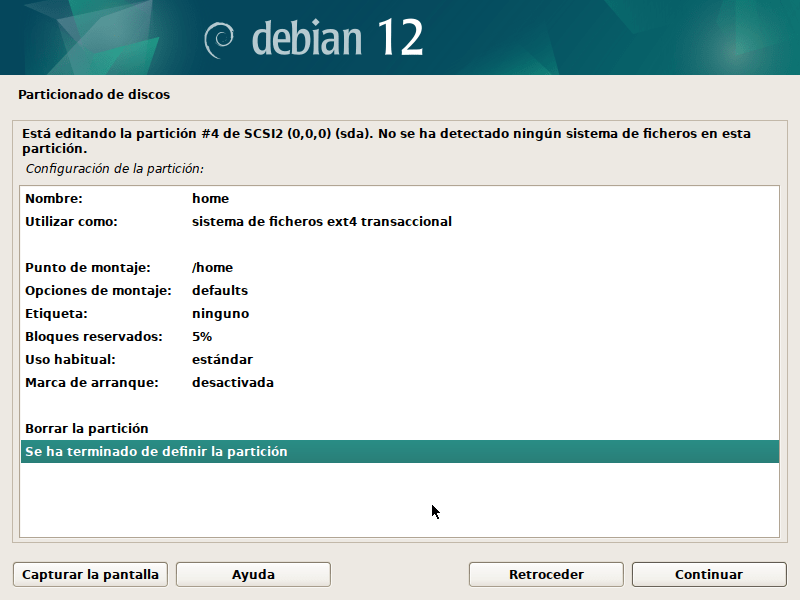
Vamos a crear la partición de área de intercambio Swap
The partición swap es un espacio reservado en el disco que actúa como memoria virtual. Se utiliza cuando la memoria RAM del sistema se llena, proporcionando un área de respaldo para que el sistema no se quede sin memoria.
Funciones de la Partición Swap
- Ampliar la Memoria RAM:
- Permite que el sistema funcione temporalmente incluso si la RAM está llena.
- Hibernación:
- Durante la hibernación, el contenido de la RAM se guarda en la partición swap, por lo que el tamaño de swap debe ser al menos igual al de la RAM para que esta función funcione.
- Evitar Problemas de Memoria:
- Swap se usa como último recurso para prevenir errores de «falta de memoria» en aplicaciones.
¿Cuánto Espacio Asignar a Swap?
El tamaño recomendado de la partición swap depende de cuánta RAM tienes y cómo planeas usar tu sistema:
| RAM en el Sistema | Uso Normal | Hibernación |
|---|---|---|
| Menos de 2 GB | Igual al tamaño de la RAM | Igual al tamaño de la RAM |
| 2-8 GB | 1-2 veces la RAM | Igual al tamaño de la RAM |
| Más de 8 GB | 4-8 GB | Igual al tamaño de la RAM |
Notas:
- En sistemas con mucha RAM (16 GB o más), el uso de swap puede ser mínimo, pero es bueno tener una pequeña partición para emergencias.
- Si no usas hibernación, una partición swap más pequeña suele ser suficiente.
Tipos de Swap
- Partición Swap:
- Se configura como una partición dedicada en el disco. Es confiable y fácil de configurar durante la instalación.
- Archivo Swap:
- Swap también puede implementarse como un archivo dentro del sistema de archivos. Este método es flexible, ya que puedes cambiar su tamaño sin modificar las particiones del disco.
Cómo Configurar Swap en Debian
Durante la Instalación:
- Selecciona espacio libre en el disco.
- Crea una nueva partición.
- Tamaño: Según lo recomendado.
- Tipo de partición: Primaria either Lógica.
- Configura el uso de la partición:
- Sistema de archivos: Área de intercambio (swap).
- Guarda los cambios.
Post-instalación (opcional):
Si necesitas añadir swap después de la instalación, puedes:
- Crear un archivo swap.
- O usar una herramienta como
gpartedpara añadir una partición swap.
Comprobando el Uso de Swap
Después de configurar, puedes verificar si swap está activo con el comando:
$ swapon --show
O para ver un resumen de la memoria y swap:
$ free -h
Ventajas y Desventajas del Uso de Swap
| Advantages | Disadvantages |
|---|---|
| Evita fallos por falta de memoria | Es mucho más lento que la RAM |
| Permite usar hibernación | Uso frecuente puede reducir la vida útil de discos SSD |
| Configuración sencilla | En sistemas con mucha RAM, swap puede ser innecesario |

El resultado del particionamiento del disco duro:
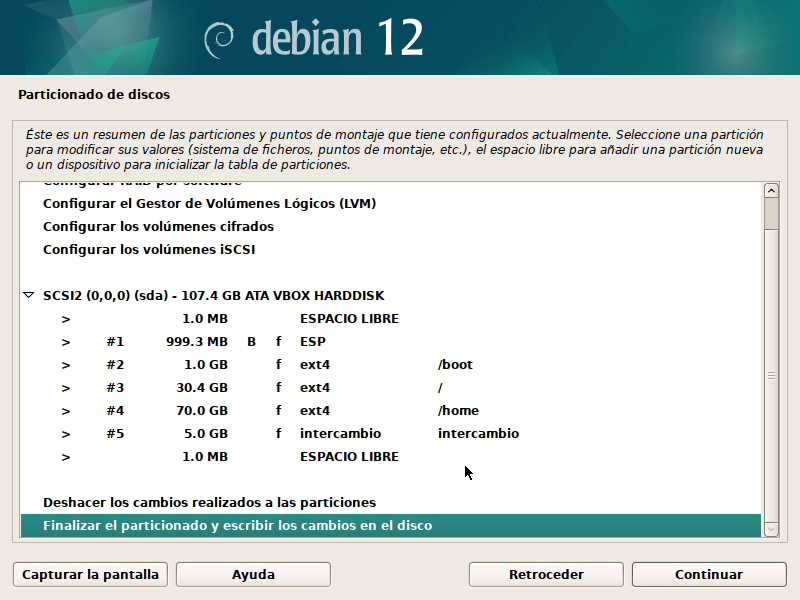
Sí todo esta bien, finalizar el particionamiento y escribir los cambios en el disco y continuar…
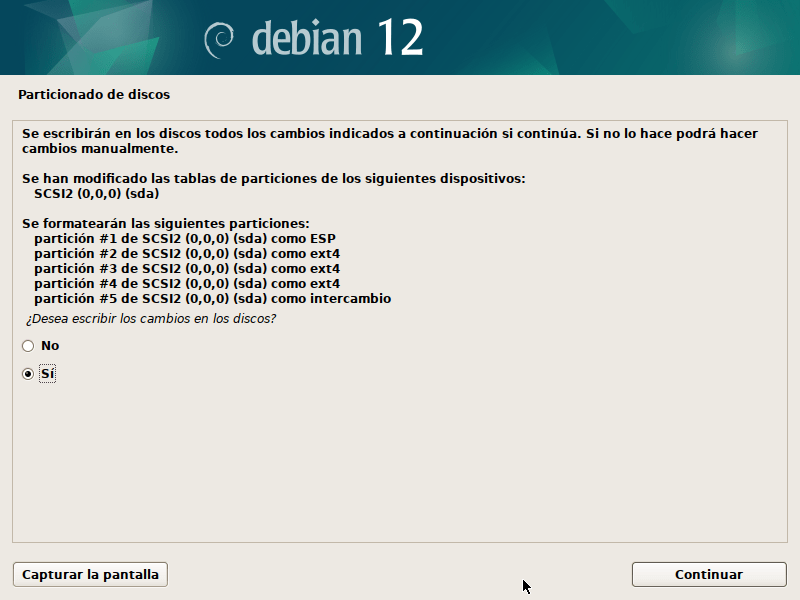
Ahora empieza la instalación base de debian en nuestro ordenador:
El instalador instala los componentes mínimos necesarios para que el sistema operativo funcione. Este proceso incluye el núcleo del sistema, controladores básicos, herramientas de línea de comandos y configuraciones esenciales.
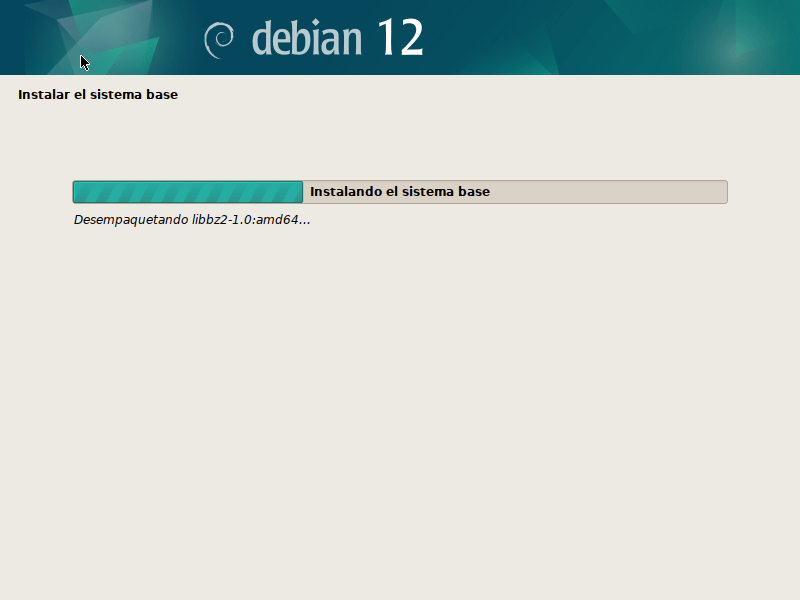
Medios de Instalación Adicionales en Debian
Debian ofrece diversas formas de instalar el sistema operativo, cada una diseñada para cubrir necesidades específicas de los usuarios. Estos medios incluyen descargas ISO, dispositivos físicos y métodos en red.
Si tiene otros medios oficiales ISO de Debian DVD Binary 2 o 3 los puede insertar en caso de no tener acceso a internet para una instalación completa.
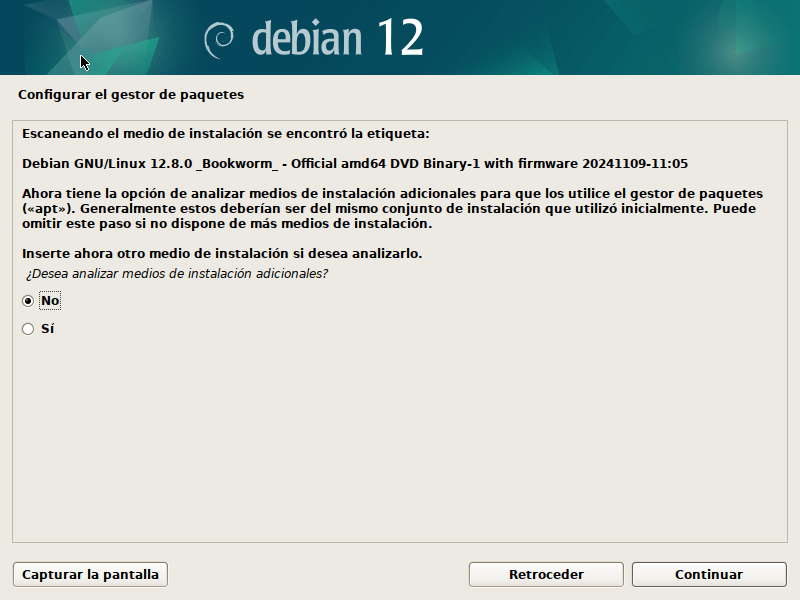
Réplica de Red en el Instalador de Debian
Durante la instalación de Debian, el instalador ofrece la opción de usar una réplica de red (network mirror). Esta función permite descargar paquetes directamente desde los repositorios en línea, asegurando que se instale la versión más actualizada del sistema operativo y sus componentes.
Configurar una réplica de red durante la instalación de Debian es una excelente manera de garantizar un sistema actualizado y funcional. Es especialmente útil cuando usas imágenes de instalación ligeras o personalizas el software instalado.
¿Qué es una Réplica de Red?
Una réplica de red es un servidor que almacena los paquetes oficiales de Debian. Estos servidores están distribuidos globalmente y sincronizan su contenido para ofrecer una copia actualizada de los paquetes.
Cuando seleccionas usar una réplica de red durante la instalación, el instalador:
- Configura automáticamente los repositorios en tu sistema.
- Descarga los paquetes necesarios desde el servidor seleccionado.
- Asegura que el sistema operativo tenga las últimas actualizaciones y correcciones.
Ventajas de Usar una Réplica de Red
- Actualizaciones Recientes: Los paquetes descargados están actualizados, corrigiendo errores o vulnerabilidades conocidas.
- Flexibility: Permite instalar solo los paquetes necesarios, reduciendo el espacio usado en disco.
- Acceso a Paquetes Adicionales: Si seleccionaste una ISO mínima (como la netinstall), puedes instalar software adicional desde los repositorios en línea.
Cómo Configurar una Réplica de Red Durante la Instalación
- Elección del Uso de Réplica:
Durante la instalación, el sistema preguntará:- «¿Quieres utilizar una réplica de red?»
Select «Sí» si tienes conexión a Internet.
- «¿Quieres utilizar una réplica de red?»
- Selección del Espejo (Mirror):
El instalador ofrece una lista de servidores cercanos basados en tu ubicación.- Example:
deb.debian.orgo espejos específicos para tu país.
- Example:
- Configuración de Proxy (opcional):
Si estás detrás de un proxy, introduce los detalles aquí.- Si no usas un proxy, deja el campo vacío.
- Prueba de Conexión:
El instalador verificará la conexión al espejo seleccionado y descargará la lista de paquetes.
Qué Hacer si No Usas una Réplica de Red
- Si decides no usar una réplica, el instalador usará los paquetes incluidos en el medio de instalación (CD, DVD o USB).
- Podrás configurar los repositorios más tarde editando el archivo
/etc/apt/sources.list.
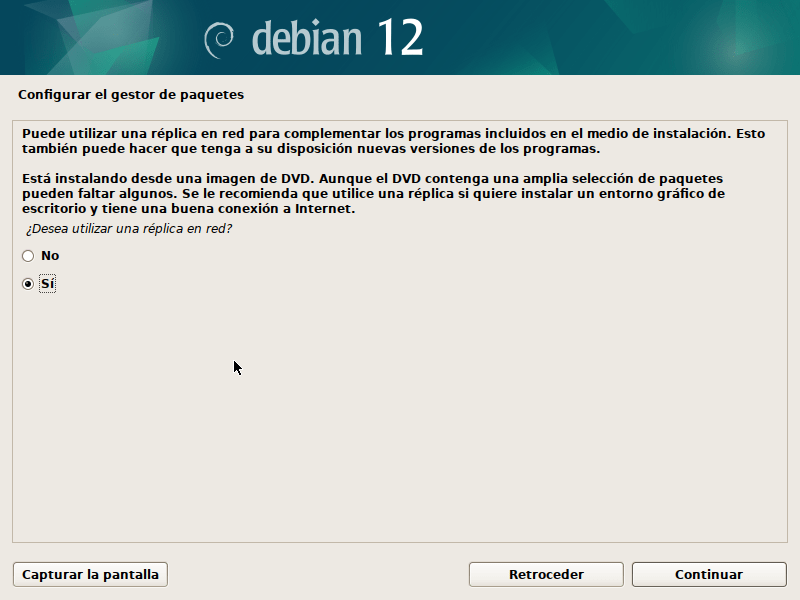
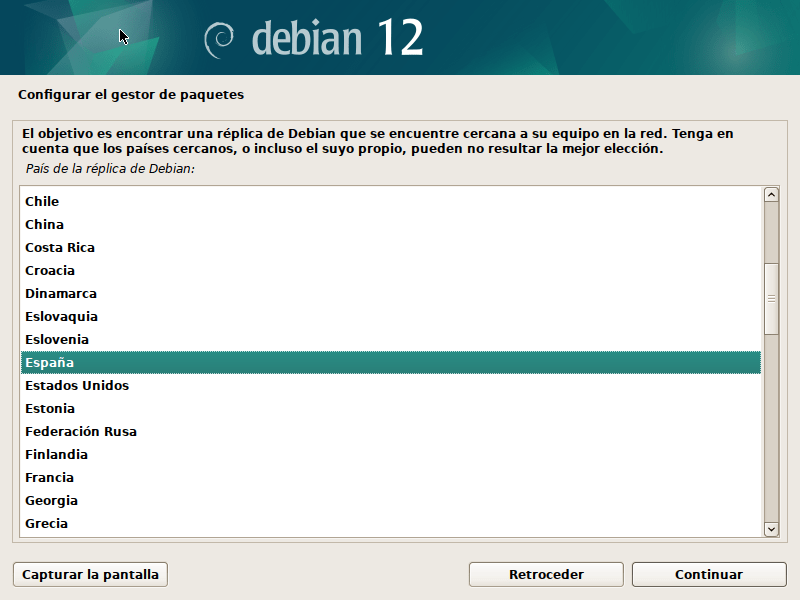

Configuración de un Proxy en el Instalador de Debian
Durante la instalación de Debian, el sistema puede solicitar información de un proxy si necesitas conectar el instalador a Internet a través de uno. Esto es común en redes empresariales, institucionales o entornos donde el acceso a Internet está restringido y se canaliza a través de un servidor proxy.
¿Qué es un Proxy?
Un proxy es un intermediario entre tu sistema y el servidor al que deseas conectarte. En el contexto de Debian, se utiliza para:
- Descargar paquetes desde repositorios en línea.
- Acceder a espejos de red en instalaciones que requieren conexión a Internet.
¿Cuándo Configurar un Proxy?
- Si estás detrás de una red corporativa o institucional con acceso controlado.
- Si necesitas registrar todas las conexiones salientes por razones de seguridad o auditoría.
- Si tu proveedor de Internet requiere el uso de un proxy para navegar o descargar datos.
Cómo Configurar un Proxy Durante la Instalación
- Cuando el Instalador Pregunta por el Proxy:
El instalador mostrará un mensaje como:- «Si necesitas un proxy HTTP para conectarte a Internet, introdúcelo aquí. Si no, deja el campo vacío.»

Configurar el Popularity Contest en Debian
popularity-contest, o popcon, es un paquete en Debian que recopila estadísticas de uso sobre los paquetes instalados en el sistema. Esta información se envía a los desarrolladores de Debian para ayudarlos a priorizar el desarrollo y mantenimiento de los paquetes más utilizados.
¿Qué Es y Por Qué Configurarlo?
- ¿Qué Hace?
- Analiza con qué frecuencia se usan los paquetes instalados en tu sistema.
- Envía reportes (de forma anónima) al proyecto Debian.
- ¿Por Qué Configurarlo?
- Ayuda al equipo de Debian a identificar los paquetes más relevantes.
- Permite optimizar los repositorios y las distribuciones de imágenes ISO.
- Es opcional y completamente voluntario.
Configuración Durante la Instalación de Debian
Durante la instalación, el sistema te preguntará si deseas configurar el popularity-contest:
- Mensaje del Instalador:
«¿Deseas participar en el concurso de popularidad para ayudar a los desarrolladores de Debian?» Opciones:- Yeah: Se instalará y configurará automáticamente. Los reportes se enviarán de forma periódica.
- No: No se instalará. Puedes configurarlo más adelante si lo deseas.

Selección de Programas y Entorno de Escritorio en el Instalador de Debian
Durante la instalación de Debian, el sistema te ofrece la posibilidad de seleccionar programas y entornos de escritorio que se instalarán. Este paso es crucial para personalizar el sistema según tus necesidades, ya sea para un entorno gráfico, servidor o uso especializado.
Opciones de Software Ofrecidas
Al llegar al paso de selección de programas, el instalador presentará una lista con opciones como:
- Entorno de Escritorio Debian (predeterminado)
Instala el entorno de escritorio seleccionado como predeterminado para Debian. Por lo general, es GNOME en las versiones modernas. - Entornos de Escritorio Alternativos:
- GNOME: Completo y moderno. Ideal para usuarios que buscan una experiencia gráfica elegante.
- KDE Plasma: Enfocado en la personalización y efectos visuales.
- XFCE: Ligero y rápido, perfecto para sistemas antiguos o con recursos limitados.
- LXQt: Aún más ligero que XFCE, ideal para hardware muy básico.
- Cinnamon: Una interfaz moderna pero tradicional, derivada de GNOME.
- MATE: Un entorno ligero basado en GNOME 2, para quienes prefieren una interfaz clásica.
- LXDE: Ultra ligero, diseñado para maximizar la eficiencia en hardware limitado.
- Servidor de Impresión:
- Incluye software como CUPS para gestionar impresoras y trabajos de impresión.
- Herramientas Estándar del Sistema:
- Utilidades básicas como editores de texto, herramientas de red y gestión de archivos.
- Servidor SSH:
- Instala OpenSSH para permitir el acceso remoto al sistema.
- Entorno Solo para Servidor (sin escritorio gráfico):
- No incluye un entorno gráfico, ideal para servidores donde se prioriza el uso de la línea de comandos.
Cómo Seleccionar los Programas
- Pantalla de Selección:
Durante la instalación, el instalador muestra una lista de opciones con casillas de selección.- Usa las flechas del teclado para navegar.
- Pulsa la barra espaciadora para seleccionar o deseleccionar opciones.
- Selección Automática del Escritorio:
Si no seleccionas un escritorio específico, Debian instalará su entorno predeterminado (GNOME). - Avance:
Una vez que hayas hecho tu selección, pulsa Enter para proceder.

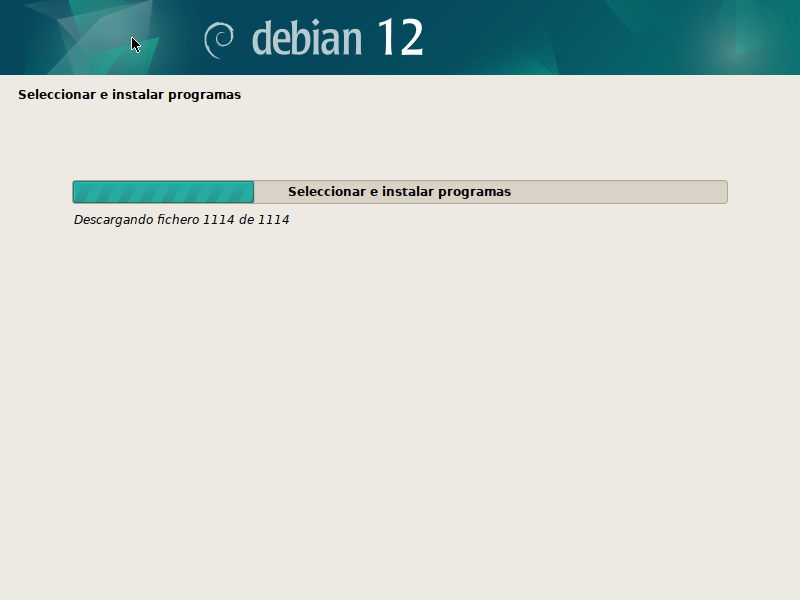
Instalando el Cargador de Arranque GRUB en Debian
He cargador de arranque GRUB (Grand Unified Bootloader) es un componente esencial del sistema que permite iniciar el sistema operativo. Durante la instalación de Debian, configurar GRUB correctamente garantiza que tu máquina pueda arrancar de manera efectiva.
Proceso de Instalación de GRUB Durante la Instalación de Debian
- Selección de GRUB:
- Durante el proceso de instalación, el instalador preguntará:
- «¿Desea instalar el cargador de arranque GRUB en el registro principal de arranque (MBR)?»
- Select «Sí» si deseas que GRUB sea el gestor principal de arranque.
- Durante el proceso de instalación, el instalador preguntará:
- Disco de Instalación:
- El instalador te pedirá que selecciones el disco donde se instalará GRUB.
Example:/dev/sda: Disco principal. Evita seleccionar particiones específicas como/dev/sda1.
- El instalador te pedirá que selecciones el disco donde se instalará GRUB.
- Finalización:
- El instalador configurará automáticamente GRUB y lo instalará en el disco seleccionado.
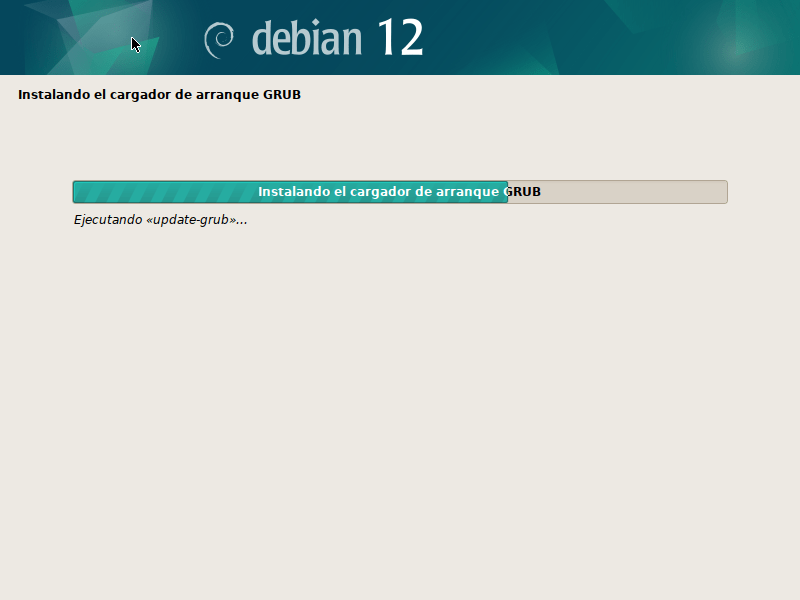

Reinicia el ordenador…
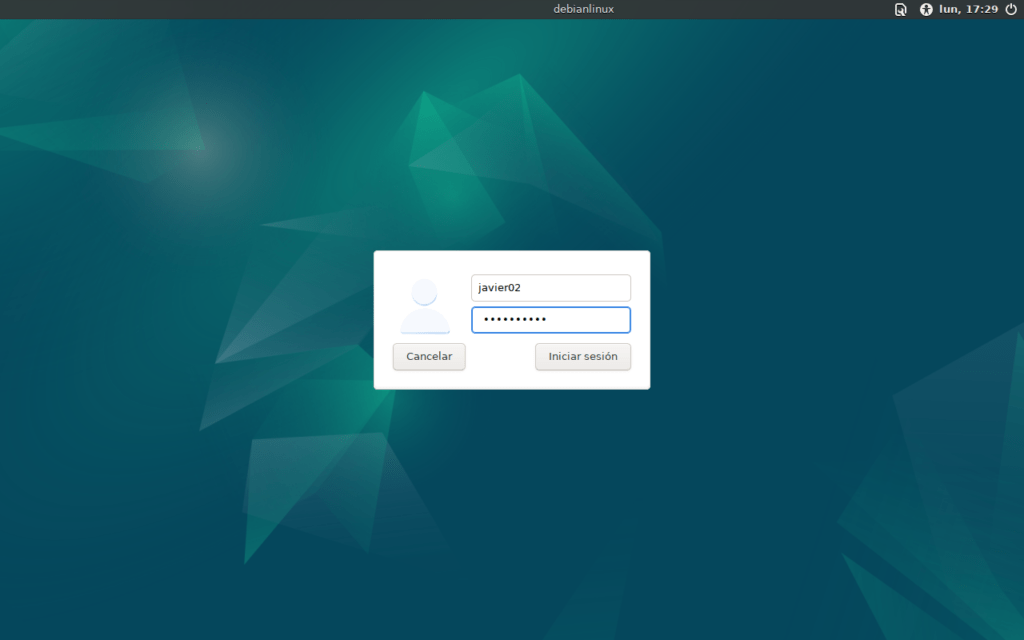
Conclusión de la Instalación de Debian con el Entorno de Escritorio XFCE
Instalar Debian con XFCE es una excelente opción para usuarios que buscan un sistema operativo estable, eficiente y fácil de usar. Este proceso destaca por su flexibilidad, permitiéndote configurar el sistema de acuerdo con tus necesidades sin incluir elementos innecesarios. A continuación, una síntesis de los puntos clave:
Ventajas del Proceso de Instalación
- Simplicidad y Personalización:
- El instalador de Debian guía de manera clara, permitiendo elegir componentes y configuraciones esenciales como particiones, red y escritorio.
- Ligereza del Sistema:
- XFCE como entorno de escritorio asegura un uso eficiente de los recursos del sistema, ideal tanto para hardware antiguo como moderno.
- Selección de Software:
- Permite instalar únicamente las herramientas necesarias, evitando paquetes adicionales como servidores o servicios que no necesitas.
- Compatibilidad y Estabilidad:
- Debian, reconocido por su robustez, asegura que XFCE funcione sin problemas, proporcionando un sistema confiable para el día a día.
- Apropiado para Todo Tipo de Usuarios:
- Desde principiantes que buscan simplicidad hasta usuarios avanzados que requieren control total sobre su configuración.
Lo que Hace a Debian + XFCE Especial
- Fácil de Personalizar:
- Desde la apariencia (temas e iconos) hasta el comportamiento del escritorio, XFCE te permite ajustar el entorno según tus preferencias.
- Rendimiento Óptimo:
- Gracias a la eficiencia de XFCE, el sistema permanece rápido y ágil, incluso con múltiples aplicaciones abiertas.
- Sistema Minimalista:
- Al instalar Debian sin servidores ni servicios adicionales, tienes una instalación limpia y lista para optimizar según tus necesidades.
¿Por Qué Elegir Debian con XFCE?
Si valoras estabilidad, ligereza y una experiencia sin complicaciones, Debian con XFCE es una elección perfecta. Ofrece la base sólida de Debian con un entorno gráfico que combina funcionalidad y simplicidad, adaptándose a una amplia variedad de casos de uso.

